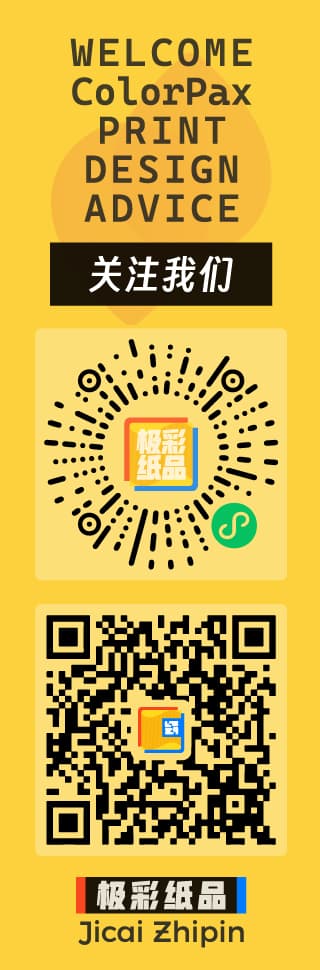各位朋友,囧图印画在新年的开始,将要带各位再深入探讨一个看似晦涩却极为关键的主题,那就是「分辨率」。或者我们可以用另一种更白话点的说法,就是图片的「清晰度」。分辨率或许对一般人来说是个相对常听到的名词,但其实对于印刷品的品质有着极为深远的影响!

分辨率究竟是什么呢?
在开始探讨之前,我们需要了解不同输出媒介对分辨率的要求。印刷品通常要求较高的分辨率,以确保图像在印刷时能够保持清晰,不失真。而在网页或社交媒体上,由于数据传输和显示效果的考量,分辨率要求相对较低。要深刻理解分辨率,我们也必须知道它在印刷过程中扮演的角色。分辨率不仅仅是一个数字,它影响着印刷品的每一个细节。例如,一本杂志的封面,如果其图像分辨率不足,那么无论文字还是图片都会显得模糊不清,这直接影响了读者的第一印象。同理,一张精美的海报,如果分辨率设定得当,即便在放大到巨幅尺寸时,也能保持其细节和清晰度,从而吸引观众的目光。了解你的作品最终将如何被展示和使用,对于选择合适的分辨率至关重要。因此,囧图印画建议在进行设计时,需要根据不同的媒介来调整分辨率的设定。
紧接着,让我们来聊聊分辨率的概念吧!「分辨率」又称为像素密度,是衡量图像细致度的数值。单位一般以dpi(每英寸像素数)为主,而Adobe软件呈现的则是ppi(每英寸像素数)。在印刷的领域中,分辨率的设定会根据不同的色彩模式而有所差异。对于一般图像,如CMYK或灰阶,最佳分辨率通常介于300ppi~400ppi之间。而如果你选择的是单色调(黑白)的色彩模式,适合的分辨率则较高,则约落在600ppi~1200ppi之间。这是因为单色调图像只使用黑白两色呈现,为了更细致的表现文字与图像,因此需要更多像素的支持。
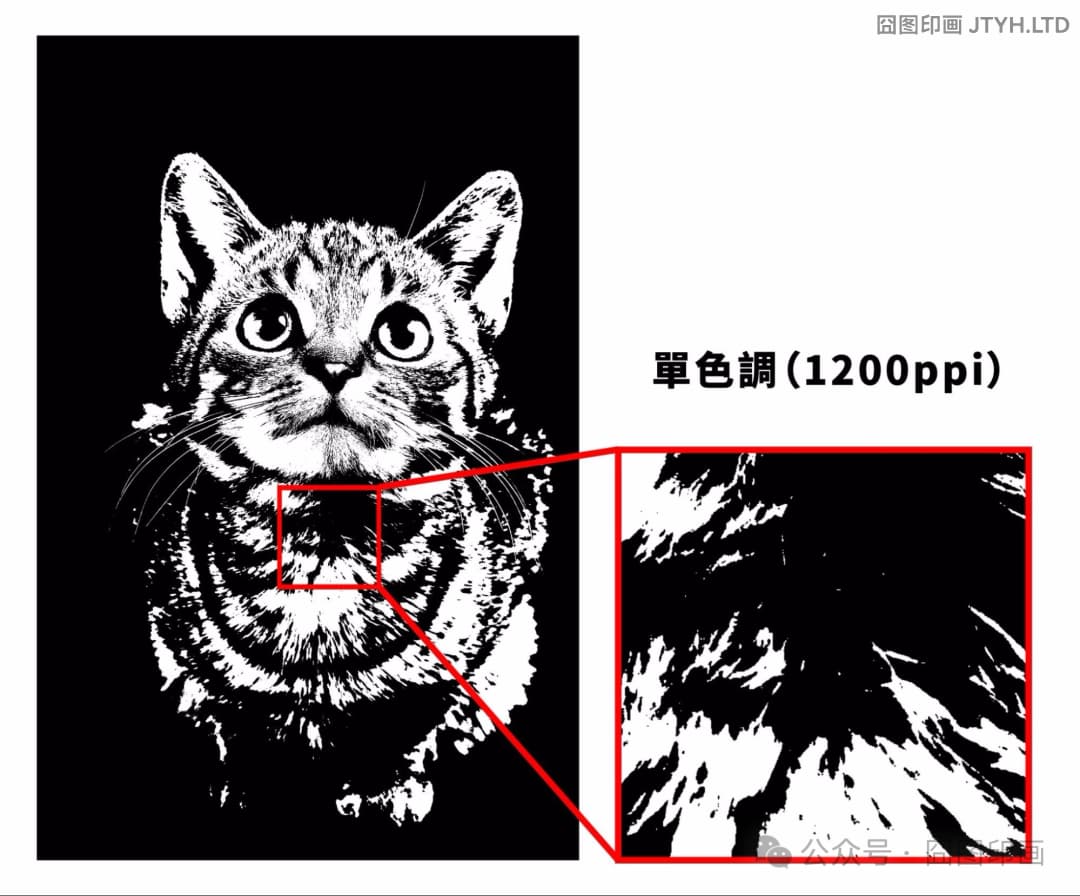
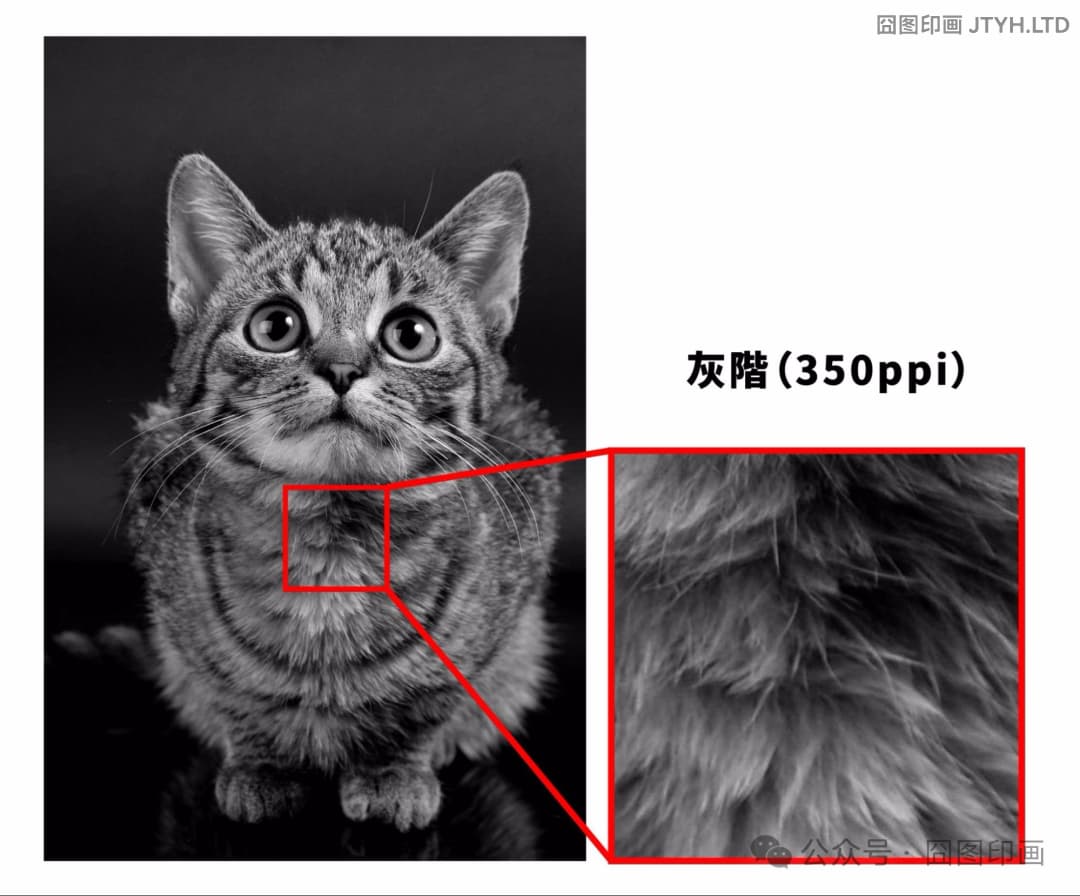
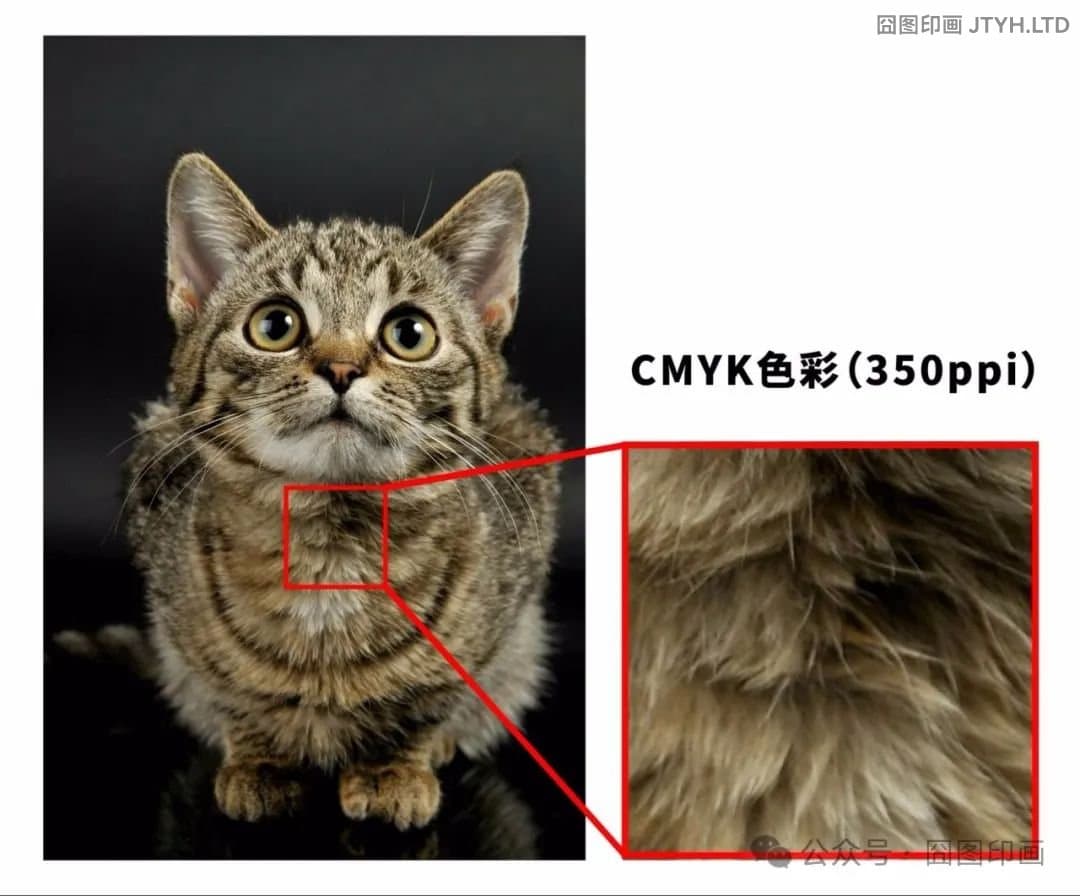
在设计过程中,特别需要注意的是,不论是Photoshop制作的图像还是置入Illustrator或CorelDRAW的档案,分辨率的设定都尤为关键。如果你在文件中置入有点阵图、阴影等产生像素的元素,或者可能会被平面化的透明对象,这些都会受到分辨率的直接影响。放大缩小图像都可能影响分辨率。因此,囧图印画建议在设计阶段时,可以将尺寸设定为大于原寸,以确保即便在后续调整中,分辨率依然足够。
然而,对于使用Illustrator或CorelDRAW的设计师们来说,好消息是这两种档案不需要额外设定分辨率。文字、路径等向量对象,也不需要特别设定也可以输出高分辨率的图片。但需留意的是,置入有点阵图、阴影等点振效果产生的像素或可能被平面化的透明对象时,仍需特别留意分辨率的调整。
那么,该如何在不同的设计软件中处理分辨率呢?首先,在Photoshop制作的图像可以直接置入Illustrator或CorelDRAW。在这些软件中,重要的是要保持图像的原始尺寸并选择合适的分辨率。值得注意的是,当你在这些软件中缩小图像时,分辨率会增高; 反之,放大图像则会降低分辨率。因此,在设计初期,如果对尺寸有疑虑,最好设定一个比原尺寸更大的尺寸。
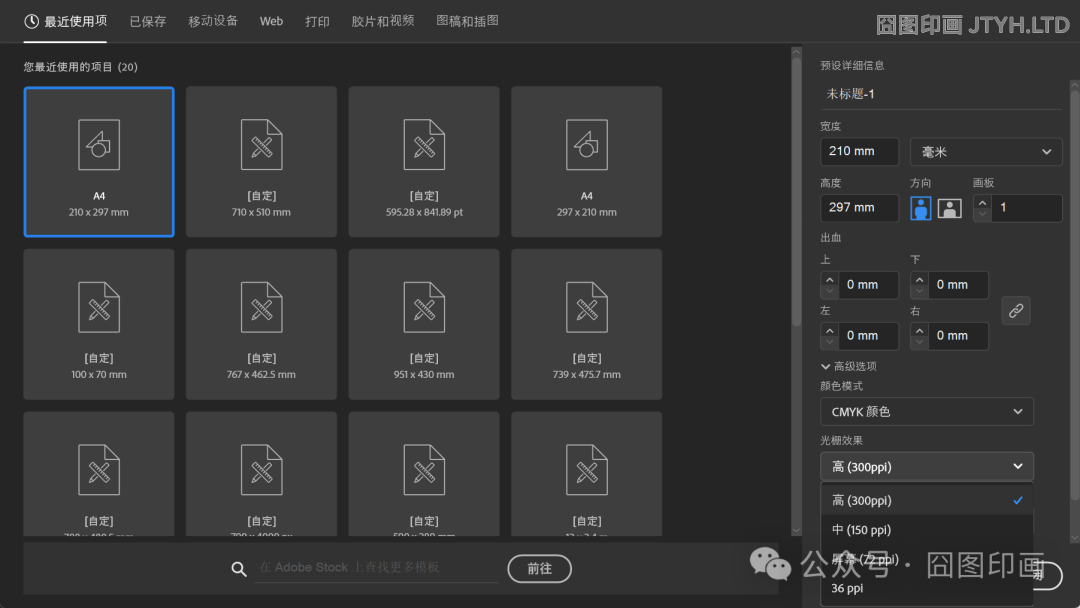
另外,当你在Illustrator中新增档案时,必须先设定「光栅效果」,如果后在档案中编辑「阴影」或「Photoshop效果」时,一般我们会设定高达300ppi的分辨率来确保质量。
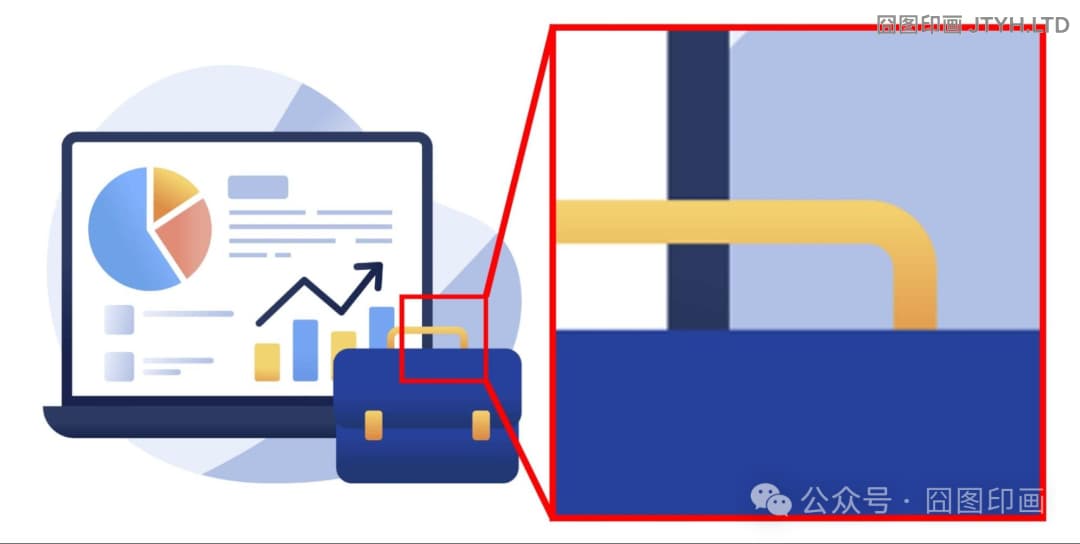
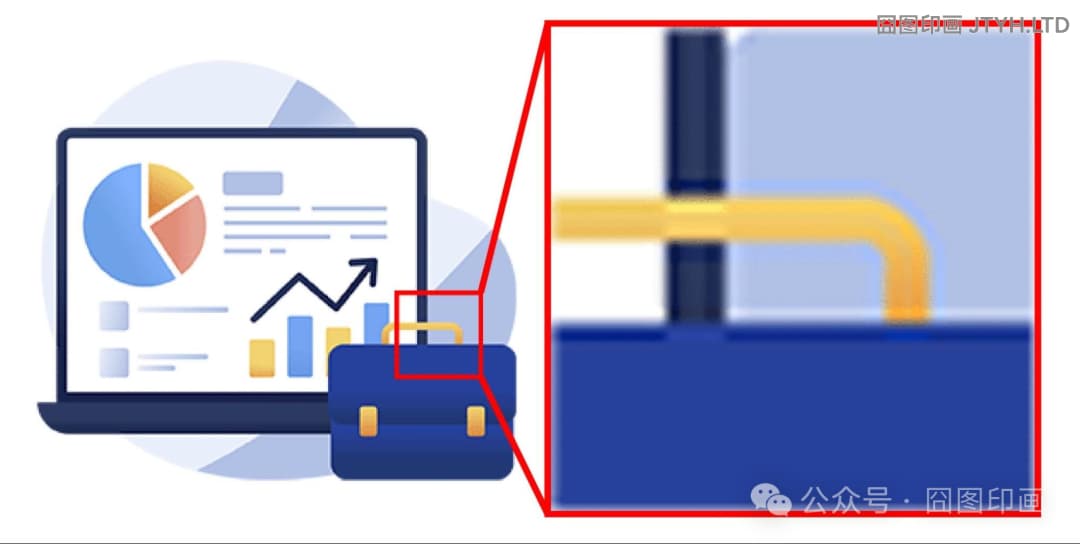
在当今智能手机和平板电脑普及的时代,分辨率对于移动设备上的视觉体验同样重要。随着屏幕技术的进步,现代设备的屏幕拥有极高的分辨率,这要求图像和设计必须跟上这一趋势,以保证在这些高分辨率屏幕上的显示效果。例如,一个为智能手机设计的应用程序图标,如果分辨率不够高,就无法在这些高密度的屏幕上清晰展现。因此,囧图印画作为设计师,我们需要对不同设备的屏幕规格有所了解,并确保我们的作品能在这些平台上
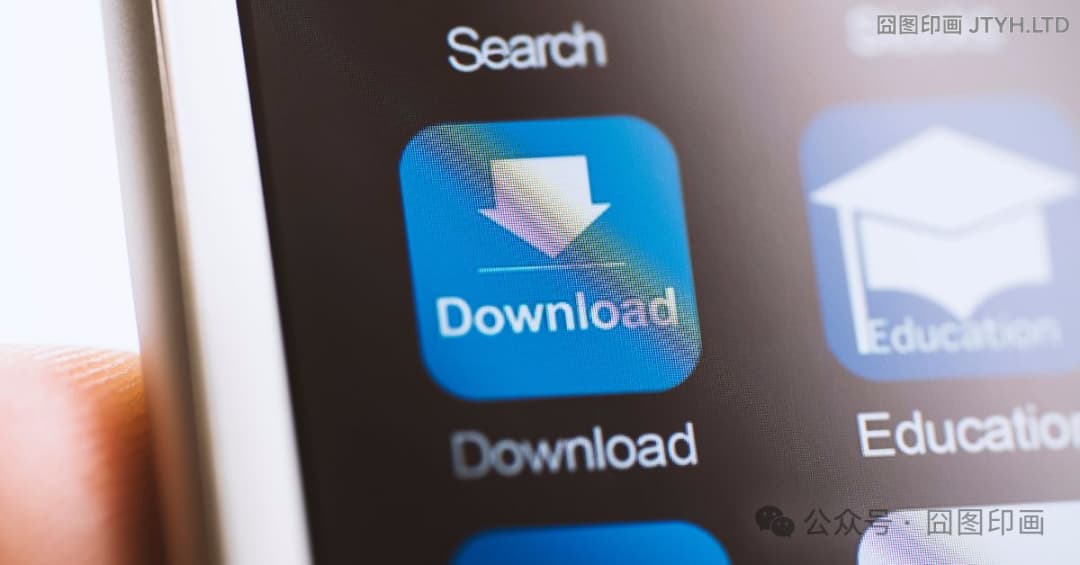
达到最佳展示效果。而我们也深信,在未来,AI势必能够在这些细节中发挥其独特优势。例如,当我们在AI软件中放大或缩小图像时,其智能算法能够更智能地处理分辨率的变化,保持图像的清晰度,是不是觉得很酷呢!然而,拥有先进科技的同时,我们也应该保持对设计基本原则的敬畏,分辨率的提升不仅仅是为了技术,更是为了呈现更美的设计产品!


双方洽谈

签订合同

设计沟通

打样样品

制作产品

尽快送货

产品验收

售后服务